
תוכנה זו תשמור על מנהלי ההתקנים שלך, ובכך תשמור עליך מפני שגיאות מחשב נפוצות ותקלות חומרה. בדוק את כל הנהגים שלך כעת בשלושה שלבים פשוטים:
- הורד את DriverFix (קובץ הורדה מאומת).
- נְקִישָׁה התחל סריקה למצוא את כל הנהגים הבעייתיים.
- נְקִישָׁה עדכן מנהלי התקנים כדי לקבל גרסאות חדשות ולהימנע מתקלות במערכת.
- DriverFix הורד על ידי 0 קוראים החודש.
כברירת מחדל, עליך להזין את ה- חשבון Microsoft סיסמה בכל עת שתרצה להתחבר למחשב Windows 10 שלך. אך מסך הפתיחה מציג גם את שמך וכתובת הדוא"ל שלך, פרטים שאתה כנראה לא רוצה שיהיה נגיש לאף אחד, במיוחד אם אתה עובד בציבור.
אך אל דאגה, יש דרך להסתיר את המידע האישי שלך ממסך הפתיחה, כך שאינך צריך לדאוג לבטיחות הפרטים שלך יותר.
כיצד להסתיר את המידע האישי שלך ממסך ההתחלה ב- Windows 10
אם אתה Windows 10 Insider, פועל לפחות לבנות 14328, אתה יכול להסיר בקלות את המידע האישי שלך ממסך הפתיחה. הנה בדיוק מה שאתה צריך לעשות:
- פתח חיפוש והקלד gpedit.msc.
- פתח את עורך המדיניות הקבוצתית ונווט אל תצורת מחשב> הגדרות Windows> הגדרות אבטחה> מדיניות מקומית> אפשרויות אבטחה.
- לחץ פעמיים על כניסה אינטראקטיבית: אל תציג את שם המשתמש האחרון, ולחץלְאַפשֵׁר.
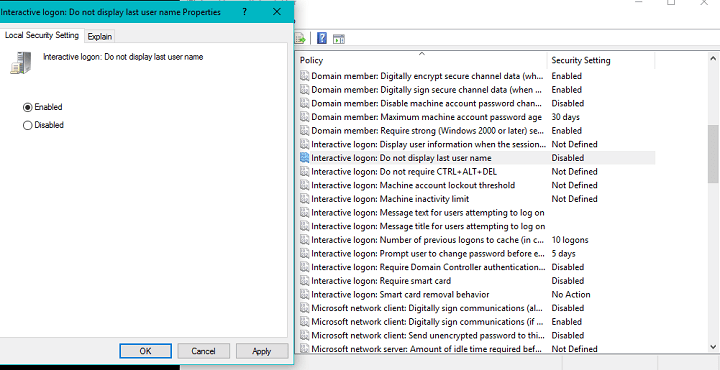
- לך ל להגיש מועמדות ויציאה.
לאחר ביצוע פעולה פשוטה זו ב עורך מדיניות קבוצתית, הפרטים האישיים שלך, כולל שמך וכתובת הדוא"ל שלך, לא יוצגו יותר במסך הפתיחה. מיקרוסופט החלה לאפשר לנו להתאים אישית את מסך התחל יותר מתמיד. אם אתה זוכר, אתה כבר יכול לדבר עם Cortana על מסך הנעילהונרצה לראות אילו אפשרויות בסופו של דבר מיקרוסופט תכלול בעתיד.
היכולת להסיר פרטים אישיים ממסך הפתיחה, כמו גם אפשרויות התאמה אישית אחרות זמינות כרגע רק בתצוגה מקדימה של Windows 10. אנו מצפים מכל האפשרויות הללו, יחד עם תכונות שמיקרוסופט טרם הודיעה שהן מגיעות למשתמשים רגילים עדכון יום השנה. עד אז, אם ברצונך לנסות את כל התוספות, פשוט הירשם לתוכנית Insider והורד את גירסת התצוגה המקדימה האחרונה.
סיפורים קשורים שאתה צריך לבדוק:
- אנו עונים: מהי כתובת IP וכיצד להשתמש בה?
- כיצד להוריד ולהתקין את Windows Essentials ב- Windows 10
- כיצד לקחת בעלות על תיקיה ב- Windows 10
- אנו עונים: מהו תפריט User Power ב- Windows 10 וכיצד להשתמש בו?

